พิมพ์รายงานการขายที่ภาพรวมรายรับ ใน PEAK
การติดตามผลการดำเนินงานของธุรกิจเป็นสิ่งสำคัญที่สุด และรายงานการขายเป็นสิ่งสำคัญ มาเรียนรู้วิธีการ พิมพ์รายงานการขายที่ภาพรวมรายรับ อย่างละเอียด
Dashboard รายรับคืออะไร?
คือหน้าสรุปข้อมูลรายรับที่แสดงภาพรวมของข้อมูลฝั่งขาย ช่วยให้ผู้บริหารหรือผู้ประกอบการสามารถติดตามและวิเคราะห์ข้อมูลรายรับได้อย่างรวดเร็วและง่ายดาย
PEAK เพิ่มการรองรับการพิมพ์รายงานเกี่ยวกับการขายที่หน้าภาพรวมรายรับ (Dashboard รายรับ) มีขั้นตอนดังนี้
1. พิมพ์รายงานการขายที่ภาพรวมรายรับ โดยไปที่เมนูรายรับ
ไปที่เมนูรายรับ > ดูภาพรวม
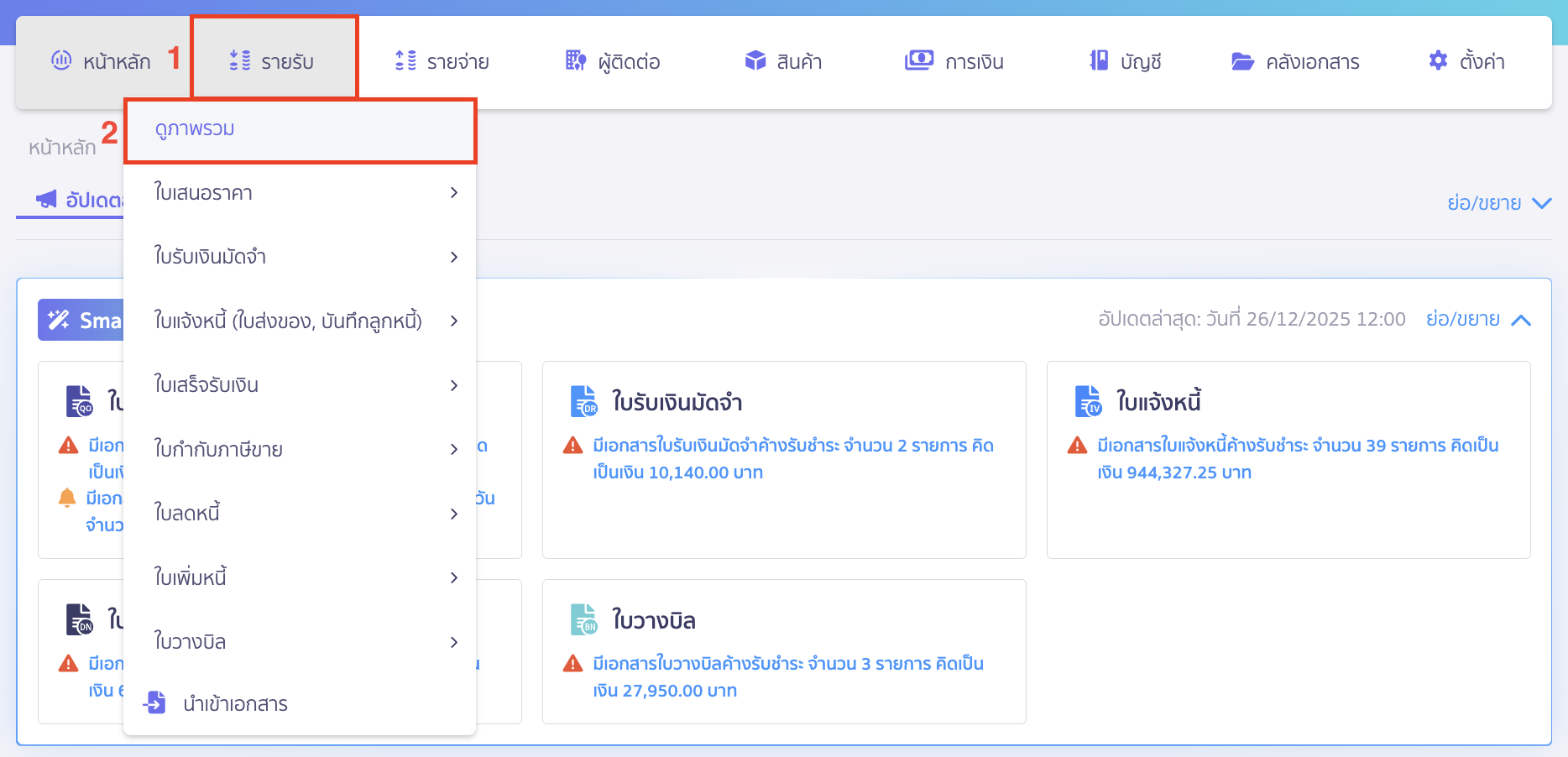
2. คลิกปุ่มพิมพ์รายงาน
คลิกปุ่ม “พิมพ์รายงาน”
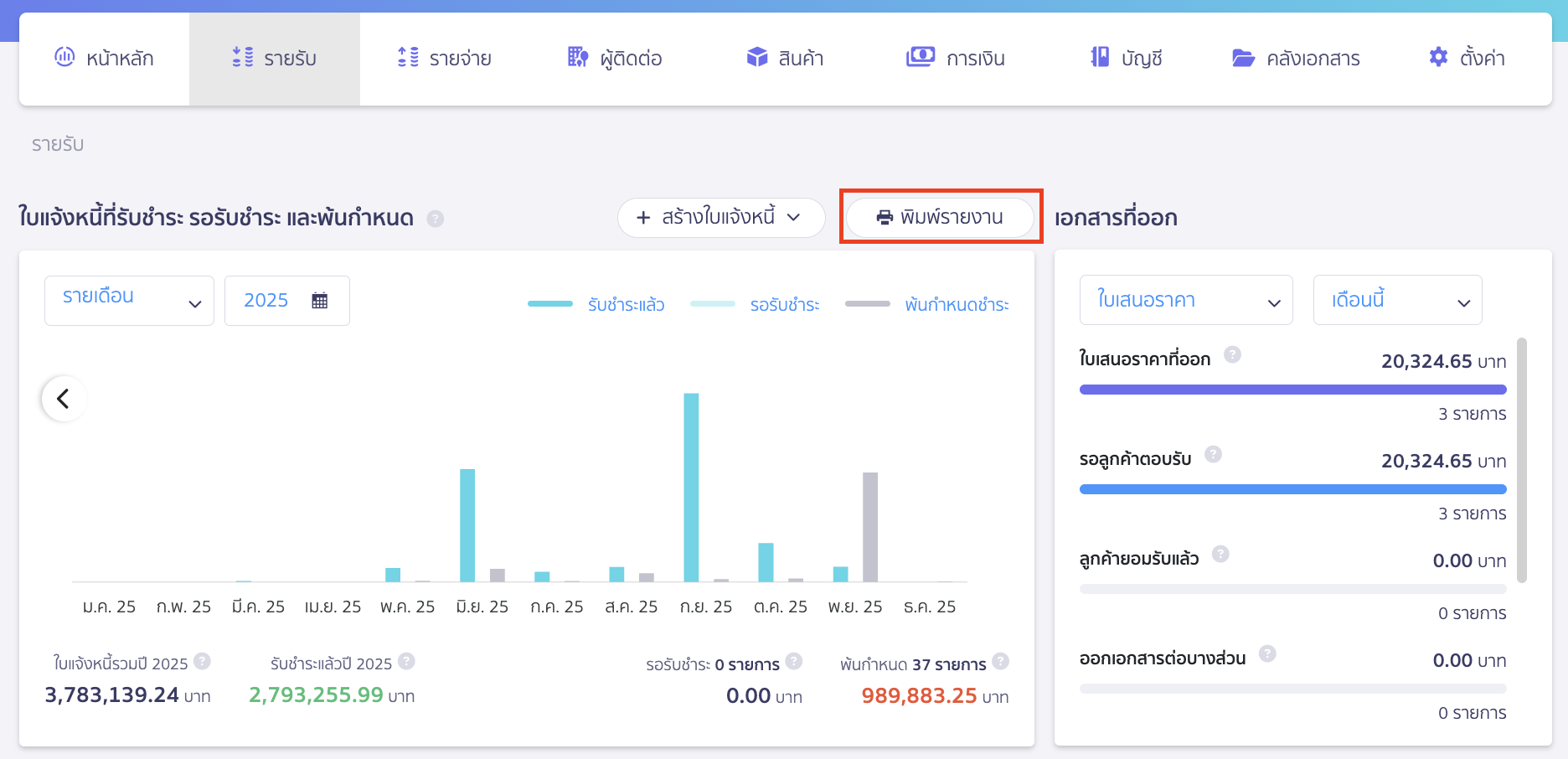
3. ระบุข้อมูลที่ต้องการ พิมพ์รายงานการขายที่ภาพรวมรายรับ
ทำการระบุข้อมูลที่ต้องการพิมพ์รายงานออกมา
- วันที่ออก เลือกช่วงเวลาที่ต้องการพิมพ์รายงานเกี่ยวกับการขาย
- แสดง อันดับรายการขายที่ต้องการให้แสดงในรายงาน เลือกได้สูงสุด 50 อันดับ
- ประเภทรายงาน สามารถเลือกสรุปยอดขายได้ 4 แบบ ดังนี้
- สรุปยอดขายรายวันตามสินค้า/บริการ
- สรุปยอดขายรายเดือนตามลูกค้า
- สรุปยอดขายรายเดือนตามบัญชี
- สรุปยอดขายตามลูกค้า และสินค้า/บริการ
- ตำแหน่งหัวรายงาน ตำแหน่งหัวรายงานที่ต้องการให้แสดง มี 2 แบบดังนี้
- อยู่ด้านบน
- อยู่ด้านขวา
- แสดงข้อมูลเพิ่มเติม รายละเอียดอื่นๆที่ต้องการให้แสดงในรายงาน
- ต้นทุน กำไรขั้นต้นและอัตรากำไร
- จำนวนคงเหลือและมูลค่าสินค้าคงเหลือ
- อัตราหมุนเวียนสินค้าและอายุเฉลี่ยสินค้า
- ช่องทางการรับรายงาน
- ดาวน์โหลด ผ่านกระดิ่งหน้าโปรแกรม
- ส่งรายงานไปยังอีเมล ระบุอีเมลที่ต้องการรับรายงาน
จากนั้นคลิกปุ่ม “ยืนยัน”
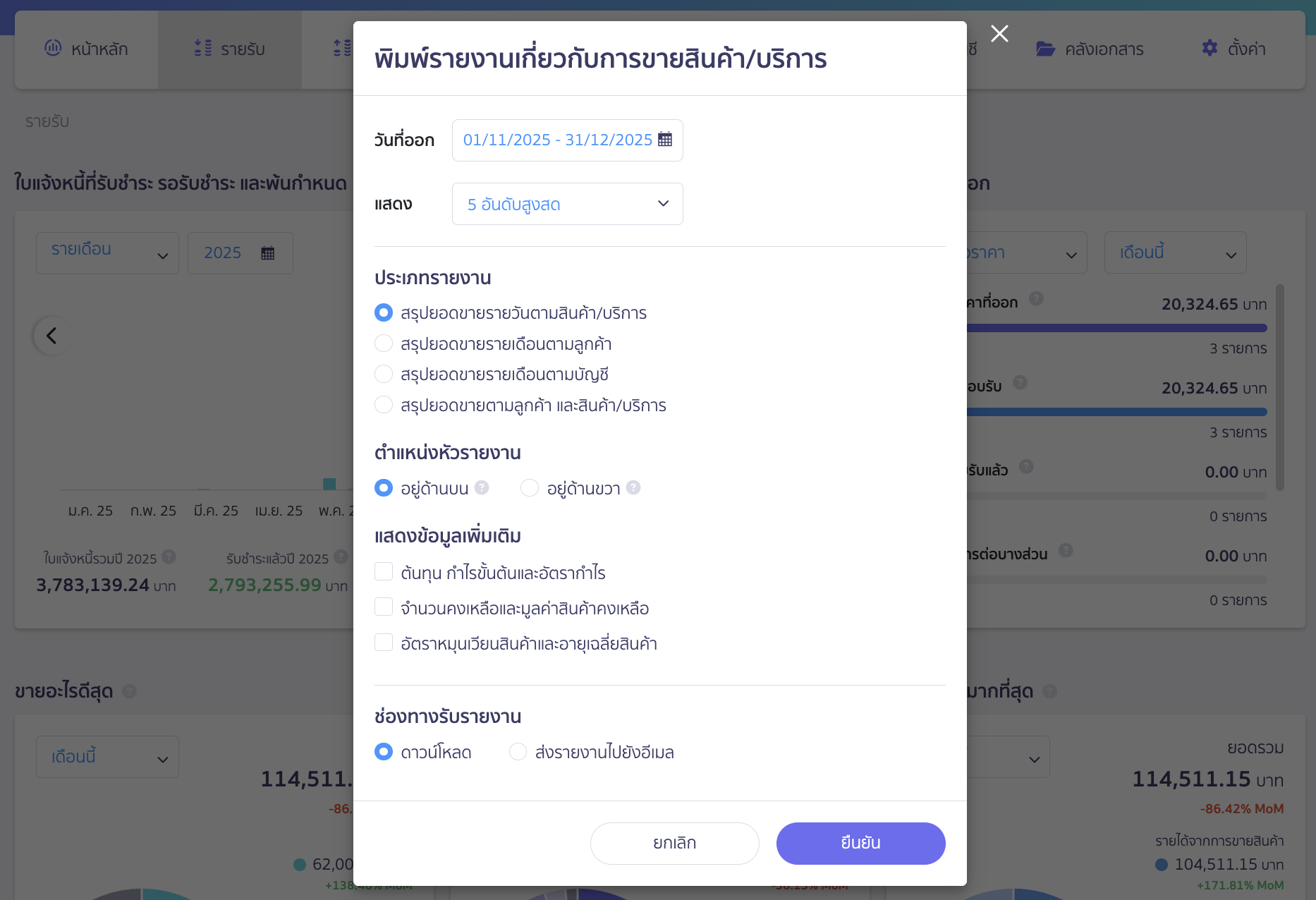
4. ตัวอย่างรายงาน
- สรุปยอดขายรายวันตามสินค้า/บริการ
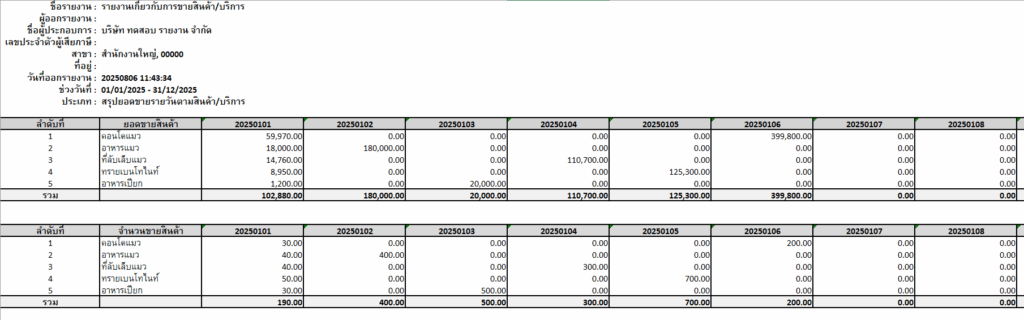
- สรุปยอดขายรายเดือนตามลูกค้า
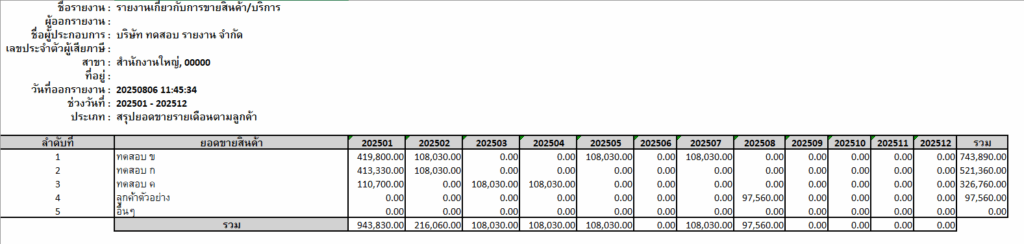
- สรุปยอดขายรายเดือนตามบัญชี

- สรุปยอดขายตามลูกค้า และสินค้า/บริการ
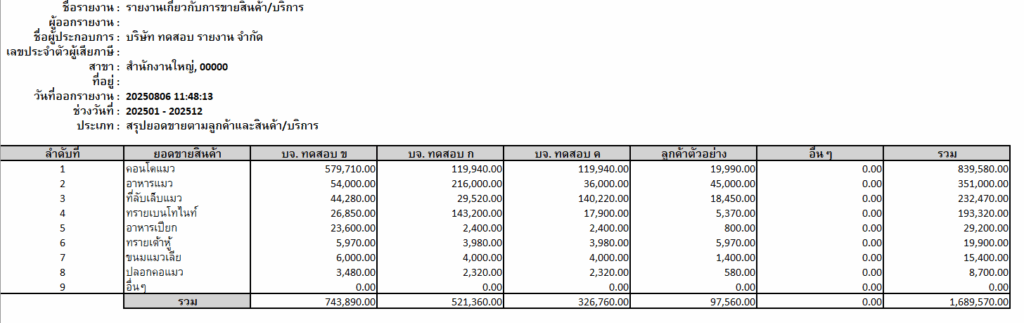
– จบขั้นตอนการพิมพ์รายงานการขายที่ภาพรวมรายรับ –